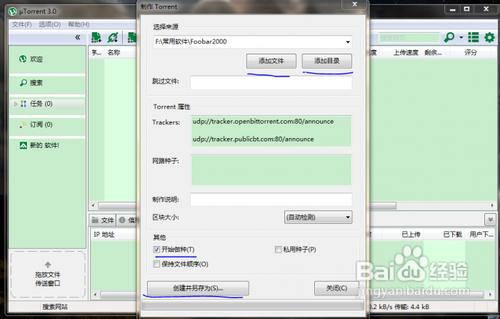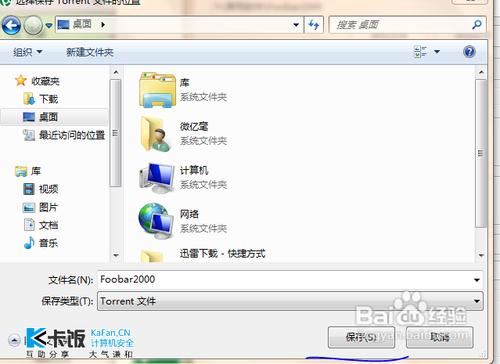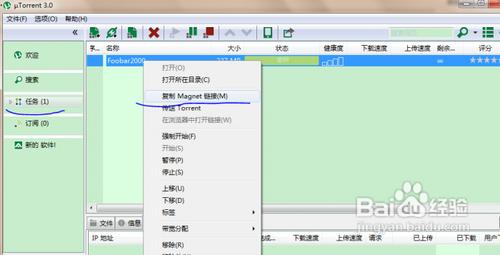BitTorrent 比其他 P2P 應用程式更注重共享。這歸因於相應的協議使該分配系統能夠高效執行。BitTorrent 通過將內容分成若干小區塊並在使用者之間隨機分發來共享內容。然後,這些使用者彼此間會共享這些區塊。這樣節省了種子,解決了將相同的區塊重複傳送給不同使用者的問題,同時使所有使用者參與檔案的分發(無論其檔案完成度為多少,均可參與分發)。
為了讓所有使用者瞭解如何以正確的順序放回所有區塊以及如何使用這些內容,BitTorrent 客戶端需要特殊的參考檔案,稱為 Torrent。Torrent 指您從站點下載並載入到 µTorrent 中的檔案。在分發任何指定檔案時,所有相關使用者和種子均要將匹配的 torrent 載入到自己的客戶端。要通過 BitTorrent 網路共享您的內容,您需要為該內容建立 torrent。
工具/原料
μtorrent軟體
說明:
現在,我們將假設您已經下載了一些 torrent 並熟悉 torrent 索引站點(如果不熟悉,請參閱初學者指南)。要共享您的內容,其他人必須能夠訪問您的 torrent。要實現這一點,最常用的方法是將您的 torrent 上傳到一個 torrent 站點。
在製作 torrent 之前,最好先選擇站點並檢視其政策和規則(可在該站點的“常見問題解答”部分中查詢)。
您選擇的站點可能對內容有限制。有些站點不允許上傳色情內容,還有一些站點僅允許上傳特定型別的內容(例如音樂或動畫)。
您選擇的站點可能對內容還有一些特定要求,以及要求向 torrent 新增部分附加內容(例如簽名檔案和廣告)。
部分公共站點要求註冊後才能上傳內容;所有私人站點也都需要註冊。
考慮內容的大小很重要,有以下兩個原因:首先,並非所有人都有足夠的磁碟空間來儲存很大的 torrent;其次,較大的 torrent 會需要更長的做種時間。在此情況下,請考慮按照某些實際劃分標準(例如年、季、部分)製作多個 torrent。
在製作 torrent 之前,請仔細選擇內容的存放位置,一旦選定,內容將必須始終儲存在該處(至少在第一次做種期間)。
在製作完 torrent 之後,不能修改內容所含的檔案,這樣會損壞 torrent。
請確保在製作 torrent 時,檔案未被使用。
無需將多個檔案壓縮到一個壓縮檔案中。很多 Torrent 使用者反感這樣做。這樣還將需要雙倍的儲存空間:一半用於儲存原始檔案,一半用於儲存壓縮檔案。
您可能想製作一個 torrent,僅在朋友和家人之間進行分發。在此情況下,您可能要選擇其他一些方式來分發您的 torrent。
方法/步驟
建立一個新的 Torrent
您可以使用 µTorrent 中內建的 torrent 製作工具輕鬆製作一個新的 torrent:µTorrent 選單 ->“檔案”->“製作 torrent”這樣會開啟“製作 Torrent”對話方塊。接下來您要做的就是填寫必填資訊……
來源
在此處指定您要共享的內容的位置。在選擇路徑之前,請選擇您要共享單個檔案還是多個檔案。如果您使用多個檔案製作了一個 Torrent,則這些檔案必須位於單個資料夾內,並且裡面不含任何其他檔案。
選擇“新增檔案”或“新增目錄”。
瀏覽您要共享的檔案或目錄的位置。
Tracker
Tracker 是系統上的一種應用程式或指令碼,可傳輸有關特定 torrent 的使用者的連線資訊。不過最重要的是,如果沒有 tracker,BitTorrent 客戶端將不知道如何找到其他共享相同檔案的客戶端。µTorrent 通過讀取 torrent 中的公告 URL 來獲知要連線哪個 tracker。Tracker 的形式通常與其他 Internet 地址相似 (http//somewebaddress:portnumber/announce)。如果您需要 tracker,您可以:
檢視您要上傳 torrent 的站點。
私人站點通常設有自己的 tracker。
公共站點也可能設有自己的 tracker,或包含通用 URL。
如有必要,請檢視從您要使用的站點上所下載的 torrent 的屬性,並從中複製 tracker(不過在此情況下,在將 torrent 上傳至站點之前要對其先行測試,同時這些 tracker 可能需要您先註冊 torrent)。
µTorrent 支援 HTTP 和 HTTPS (SSL) tracker。不支援 UDP tracker。µTorrent 還支援包含多個 tracker 的 torrent。來自同一伺服器的 tracker(使用類似的 URL)必須歸入同一組,而來自不同伺服器的 tracker 需要使用空行分隔。
µTorrent 包含“嵌入式 tracker”,適用於希望在短期內與少數人進行共享的使用者。該 tracker 不應用於通過公共站點或私人站點共享 torrent,而僅適用於在短期內共享私人內容(例如,與朋友等共享家庭電影)。
嵌入式 tracker 的 URL 為:其中 ip 是您計算機的 ip 地址,port 是 µTorrent 的監聽埠)
必須在以下位置啟用嵌入式 tracker:µTorrent 選單 ->“選項”->“設定”->“高階”->“bt.enable_tracker”:設定為“true”。
警告:只要 torrent 處於活動狀態,使用嵌入式 tracker 就需要您使用相同的 IP 地址和相同的埠。也就是說,如果您使用動態 IP 和隨機的埠,並與 Internet 斷開連線,則您的 IP 和埠將重置,這樣 torrent 將無法使用。
製作說明
您可以新增有關 torrent 的說明(在 µTorrent 中,這些說明顯示在“常規”選項卡的底部)。
區塊大小
製作 torrent 時,內容被分成若干小區塊,以便更輕鬆地傳輸和管理。您可以使用該選項來選擇區塊的大小。通常,內容量越大,區塊越大。多數人應將該設定設為自動檢測,使 µTorrent 自行做出適當的選擇。
其他
★“開始做種”將在您完成製作後自動將新制作的 torrent 載入至 µTorrent。如果上傳到的站點要求“重新下載”用於做種的 torrent(某些站點需要密碼或 cookie 時會發生這種情況),則部分使用者可能要禁用該功能。如果不選中該選項,您需要將 torrent 手動載入到 µTorrent 以用於做種。
★“私用種子”將禁用 DHT(分散式散列表)和 PEX(使用者交換),這是從其他使用者(而不是從 tracker)來查詢使用者的備選方法。如果 tracker 由於某種原因不可用,則這種方法會非常有用。不過,由於該功能會阻止私人站點正確監測使用者的分享率,並允許成員與未註冊的使用者共享 torrent,因此部分私人站點不支援該功能。
建立並另存為...
★這是製作 torrent 的最後一步。實際上,該步驟類似於在任何其他應用程式中儲存一個檔案。
★您應將 torrent 儲存在適當的位置,例如其他 torrent 所在的位置,或您正在製作的 torrent 所在的資料夾(這將不會影響內容)。
上傳 .torrent
★使用您的 Web 瀏覽器,轉至該站點(如需要,請登入)。
★瀏覽上傳頁面,並按照提供的說明進行操作。
★有些站點允許您添加註釋和說明。嘗試新增一些在使用者看來有用的資訊。
如果 torrent 顯示在站點上卻沒有上傳跡象,請不要擔心,可能要過一段時間其他人才會注意到這個 torrent 並開始下載。如果內容晦澀且沒什麼吸引力,則可能需要更長時間。
注意事項
命名規則:
★您可以隨意為 torrent 命名,不過請記住,其他人要能夠搜尋並找到它。名稱應有意義,並且體現其內容。“我的第一個 torrent”這樣的命名與內容無關,可能沒什麼人願意下載這樣的 torrent。您之前可能已看過下面的命名規則:
★“My Vacation movies_1996_CAM_MPG_BYME.torrent”,即採用了這樣的命名形式:“標題_劇集_質量_格式_製作者.torrent”。
★“標題”應簡單,並且應具有描述性(如果需要)。
★“劇集”是在處理連續性 torrent 時所用的編號。該編號可以是日期、版本編號或季和劇集的標號(常用格式包括 102、1x02 和 s01e02,這些均表示第 1 季的第 2 集)。
★“質量”指的是檔案的來源或型別。“格式”向用戶提示使用內容時需要的軟體工具(xvid、doc、avi、mp3、iso 等)。
★“製作者”代表了 torrent 和/或內容的信譽度。請注意,很多作業系統將檔名限制為 256 個字元,所以最好先考慮到這一點。
★使其他人能夠使用您的 Torrent
★最常用的方法是將其上傳到一個 torrent 站點。如果要上傳,您應在上傳之前詳細瞭解該站點的政策、規則和操作流程。
私人 tracker
部分私人站點會要求您從其站點上下載您自己的 torrent 以進行做種。
從站點上下載您的 torrent 並將其載入到 µTorrent 中(µTorrent 應轉至下載模式並顯示 0%)。
停止執行 torrent,右鍵單擊它,然後在“高階”的上下文選單中選擇“設定下載位置”。
瀏覽內容所在的位置(即製作 torrent 時指定的相同路徑)並開啟所在的資料夾。如果 torrent 對應多個檔案,請確保您指向包含這些檔案的資料夾,而非開啟該資料夾。
啟動 torrent。µTorrent 將開始檢查檔案(百分比將迅速上升);當達到 100% 時,將開始做種(torrent 越大,做種時間越長)。